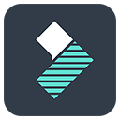万兴神剪手电脑版是由喵影工厂推出的一款非常实用的视频编辑处理类软件,该软件功能极其强大,为广大用户提供了智能化个性化的视频处理功能,有了它,我们可以随心所欲的对自己的作品进行编辑和再加工,从而达到满足自己心目中的理想为止!

【功能介绍】
1、资源商城:滤镜、动态效果、字幕特效、转场,bgm音乐以及各种风格的资源特效,每月持续更新!
2、超高清4K视频支持:支持超高清4K视频剪辑
3、GIF格式:支持导入、编辑和导出GIF格式
4、去除噪音:轻松降噪,去除一切不必要背景噪音
5、视频倒放:一键倒播视频
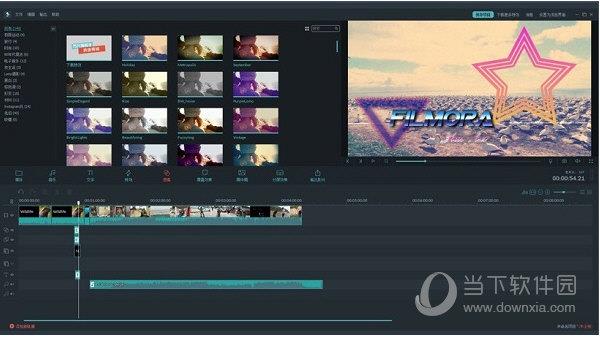
6、视频变速:最高10倍的视频加减速,玩转延时效果、慢动作
7、逐帧预览:逐帧控制音视频,剪辑更精准
8、高级色彩编辑引擎:完善的色彩调节功能,白平衡、3D LUT应有尽有
9、画面缩放和位移:让静态图片动起来
10、画中画:使用画中画轨道,叠加多个视频片段

11、音频混合器:专业级调音器,满足不同轨道音频调节需要
12、高级文本编辑:轻松调整文本颜色、大小、字体,以及文本和字幕动画效果
13、绿幕抠像:利用绿幕抠像改变视频背景,获得惊艳特效
14、屏幕录制:录制电脑或移动设备屏幕,用来制作网络教程或视频简报
15、分屏效果:一键同时播放多个视频
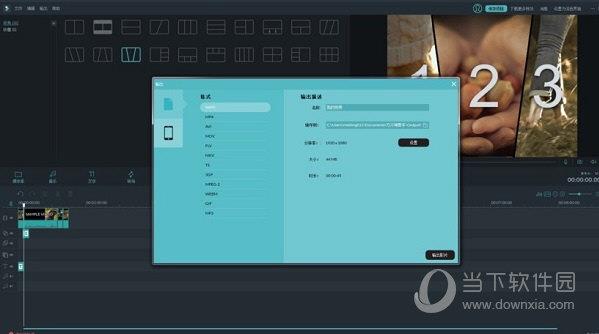
16、3D LUT:专业电影胶片LUT调色预设
17、稳像:智能计算,精准减少视频抖动
18、移轴摄影效果:创作不同景深变化的视频作品
19、音频分离:分离音视频,分开编辑更便捷
20、场景检测:智能检测,自动分解视频中的不同场景
21、音频均衡器:全能音轨调节利器
【剪辑视频方法】
1、首先我们进入到万兴神剪手官方版之中,如果我们是想要剪辑视频开头或结尾的话,那么只需要将鼠标悬停在时间线中的左边缘或右边缘上,这时候就会出现裁剪图标;
2、单击并向前或向后拖动视频片段的边缘就可以进行剪辑了。
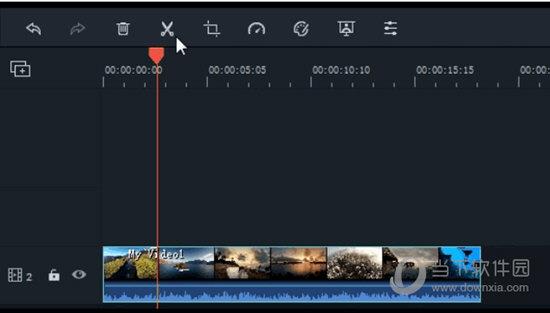
3、如果我们需要剪切掉视频片段的中间部分,那么就需要将游标拖到不需要的片段的起始点,然后按剪刀图标将片段进行分割;
4、接着将游标拖到不需要的部分的末尾并再次点击剪刀图标,选择这部分并按删除图标将其删除。
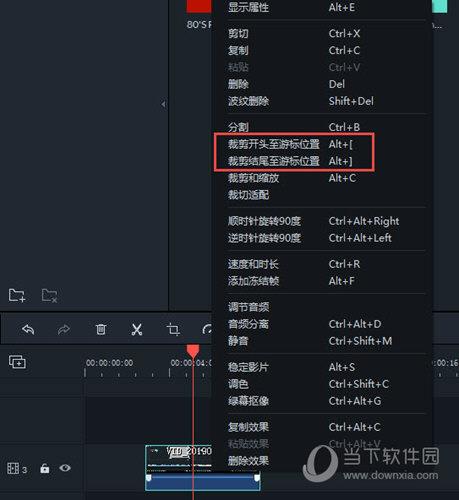
【导出视频方法】
1、打开万兴神剪手最新版,单击“导出”按钮,然后选择“本地选项卡”,选择需要导出的文件格式;
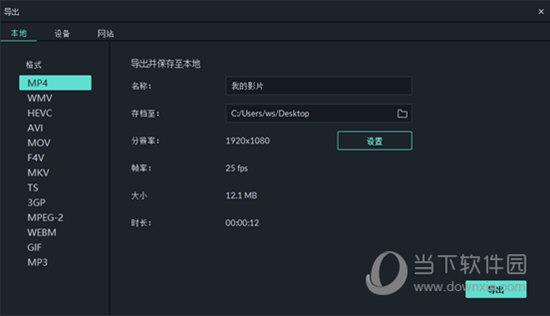
2、选择完格式后,我们还需要将视频进行重命名,并选择本地存储路径,接着还要检查视频输出的分辨率、帧率、大小和时长等参数。
3、在设置窗口,我们可以设置视频的质量,包括了最好、较好和一般,除此之外还可以设置其他参数,这可以根据我们的实际情况进行设置,不过最好使用与原始视频相同的参数设置进行视频的导出哦。
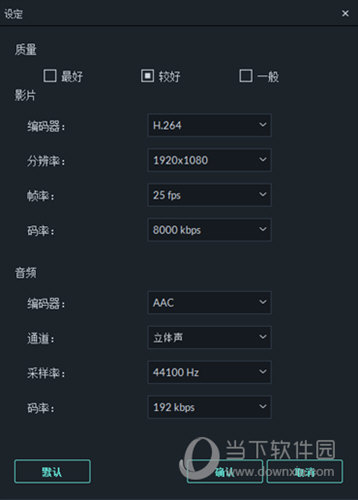
【去水印方法】
1、想要进行水印去除的话,我们就需要在购买万兴神剪手的会员特权,进入到官方进行进行购买了。
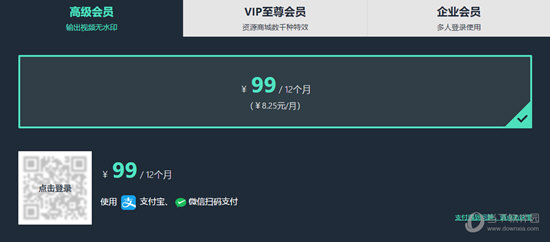
2、在购买之前,我们还需要保存在使用免费版本过程中的项目文档,是项目文档而非视频哦,仅保留视频是无法去除水印的!
3、购买成功之后重新登录软件,然后点击“文件”,选择“打开项目”,导入免费版本保存的项目文档即可完成水印的去除了。
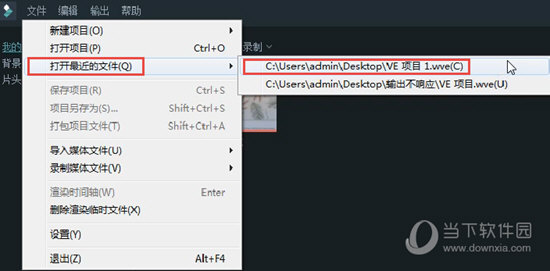
【视频制作软件推荐】
万兴神剪手在视频编辑上有明显的优势,但是很多内置模板都是需要付费的,在有大量视频需要处理的时候,免费下载的模板往往不能满足需要,下面就跟小编了解下还有哪些值得推荐的免费视频制作软件。
【更新日志】
V2.4.0.2
优化文字编辑和中文字体识别
新增25个免费音效
优化和提高软件运行性能和稳定性